Come installare e attivare temi e plugin in WordPress?
Pubblicato: 2022-12-16L'installazione e l'attivazione di temi e plug-in di WordPress su un sito Web sembra un processo tecnico, ma non lo è.
Seguendo alcuni semplici passaggi, puoi installare e attivare qualsiasi tema e plug-in di tua scelta e iniziare a utilizzarli sul tuo sito Web WordPress.
Quindi, in questo articolo, discuteremo due metodi per installare e attivare temi e plug-in in un sito Web WordPress.
Installazione di un tema e plug-in in WordPress
WordPress è il CMS più user-friendly, che attualmente alimenta il 43% del web.
L'uso di plugin e temi facilita notevolmente il processo di sviluppo di un sito web. Plugin e temi consentono agli utenti di personalizzare le caratteristiche, il design e le funzionalità del proprio sito Web apportando alcune semplici modifiche.
Sarai felice di sapere che installare un tema e un plug-in è facile come far volare un aeroplano di carta. In effetti, ci sono un paio di modi per applicare temi e attivare plugin su un sito Web WordPress, ma nessuno di essi richiede passaggi complicati; tutto è abbastanza semplice.
Metodo – 1: installazione di un tema o di un plug-in utilizzando WordPress Admin Search
Installazione di un plug-in gratuito
Per installare un tema o un plug-in gratuito dalla directory di WordPress. Innanzitutto, devi accedere e aprire la dashboard di amministrazione di WordPress.
Per installare un plug-in, vai su Plugin e fai clic sul pulsante Aggiungi nuovo .
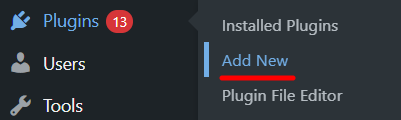
Successivamente, puoi scegliere manualmente un plug-in dalle categorie di plug-in " In primo piano ", " Popolari ", " Consigliati " e " Preferiti ".
Facendo clic sul campo " In primo piano " verranno elencati tutti i plug-in WordPress in primo piano che potresti voler utilizzare sul tuo sito web.
Se scegli il campo " Popolari ", tutti i plugin WordPress di tendenza appariranno sullo schermo. Allo stesso modo, selezionando il campo " Preferiti " verranno elencati tutti i plug-in contrassegnati come preferiti.
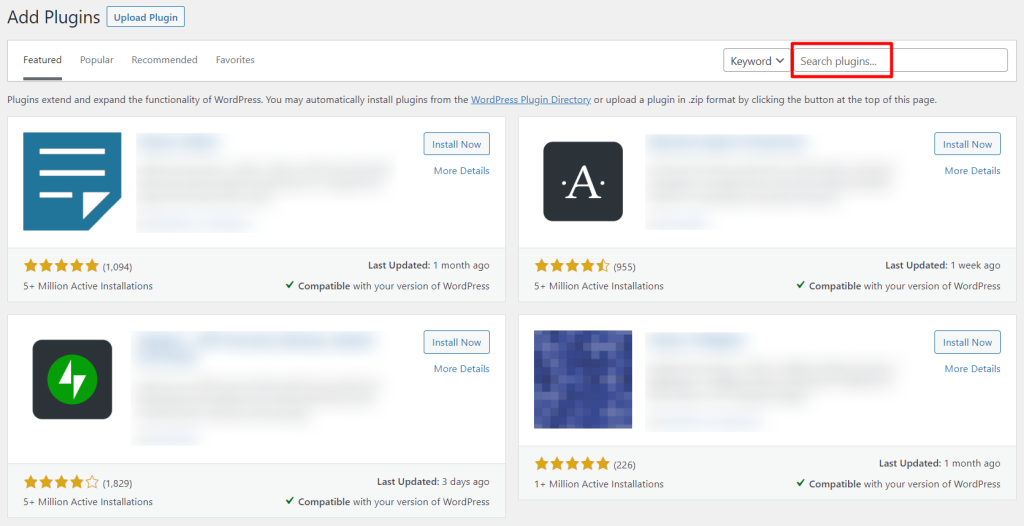
Se desideri utilizzare un particolare plug-in, digita semplicemente il suo nome nell'area Cerca plug-in, fai clic su Installa ora e, una volta installato, premi il pulsante Attiva .

Dopo aver premuto il pulsante " Attiva ", il plug-in sarà immediatamente pronto per l'uso.
Installazione di un tema gratuito
Sebbene molti temi siano disponibili per WordPress, non tutti i temi sono gratuiti.
Se desideri utilizzare un tema gratuito sul tuo sito Web, installalo dalla directory dei temi di WordPress.
Per installare un tema gratuito, devi prima accedere a WordPress e passare all'area " Admin Dashboard ".
Ora vai su " Aspetto " > " Temi " sulla dashboard di WordPress e fai clic sul pulsante " Aggiungi nuovo ".
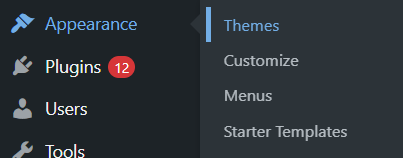
Nella schermata successiva, verrai reindirizzato all'esclusiva libreria di temi gratuiti di WordPress.
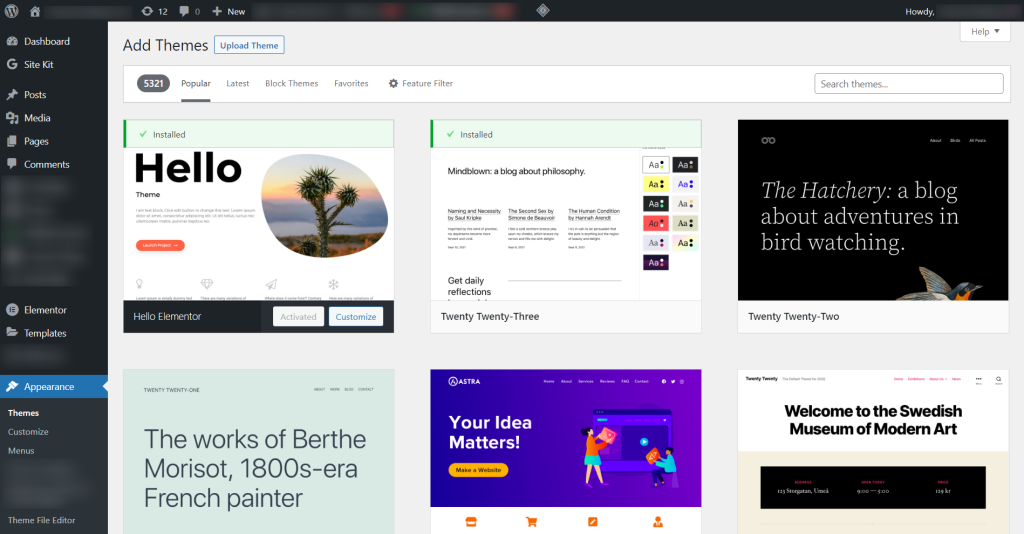
Analogamente al processo di installazione del plug-in, anche qui, durante la ricerca di un tema, sono disponibili diversi campi che possono aiutarti ad abbinare i tuoi criteri e le tue preferenze con il design del tema che desideri. Ad esempio, puoi trovare un tema scegliendo campi come ' Popolare ,' ' Ultimi ,' ' Blocca ,' ' Temi ,' ' Preferiti ' e ' Filtri funzionalità '.
Selezionando il campo " Filtro caratteristiche " potrai ordinare i temi in base alle diverse caratteristiche, come soggetto, caratteristiche e layout.
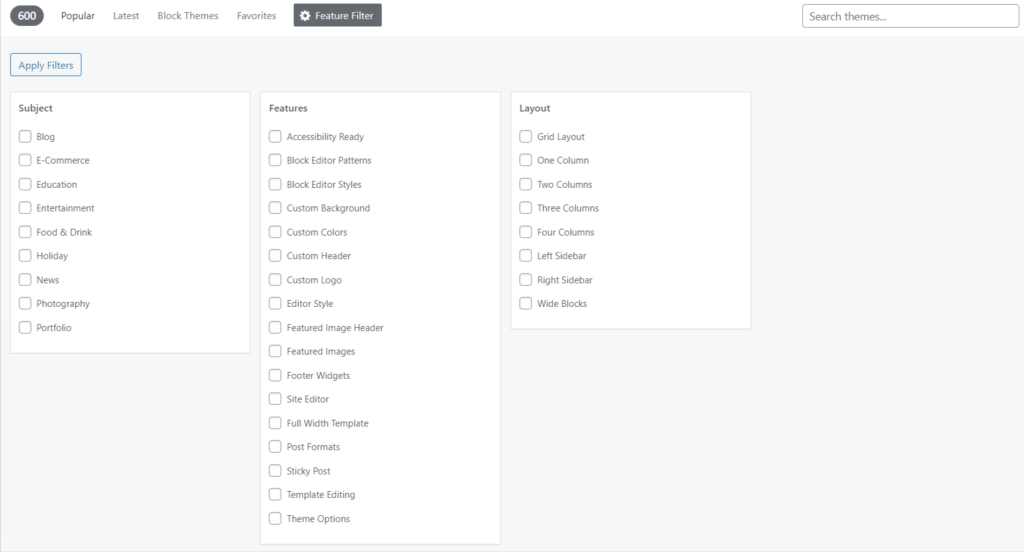
Puoi scegliere i campi e cercare i temi che stai cercando. Inoltre, se hai già familiarità con un tema particolare e desideri utilizzarlo sul tuo sito Web, digita semplicemente quel nome nell'area " Cerca temi " e, installalo, quindi attivalo.

Ad esempio, stiamo scegliendo il tema " Twenty-Twenty-Two " per una migliore comprensione.
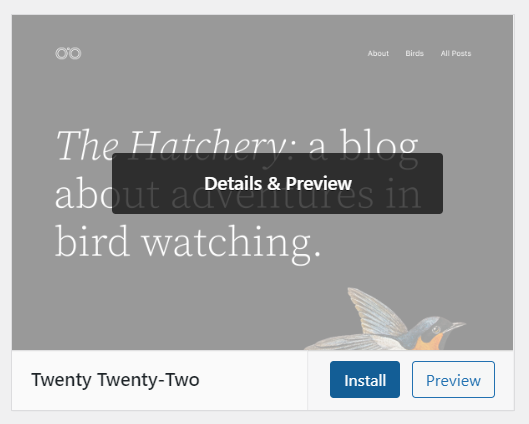
Pochi temi ti consentono di visualizzarlo prima di applicarlo sul tuo sito Web, fai semplicemente clic sul pulsante " Anteprima " per vedere come apparirà sul tuo sito.
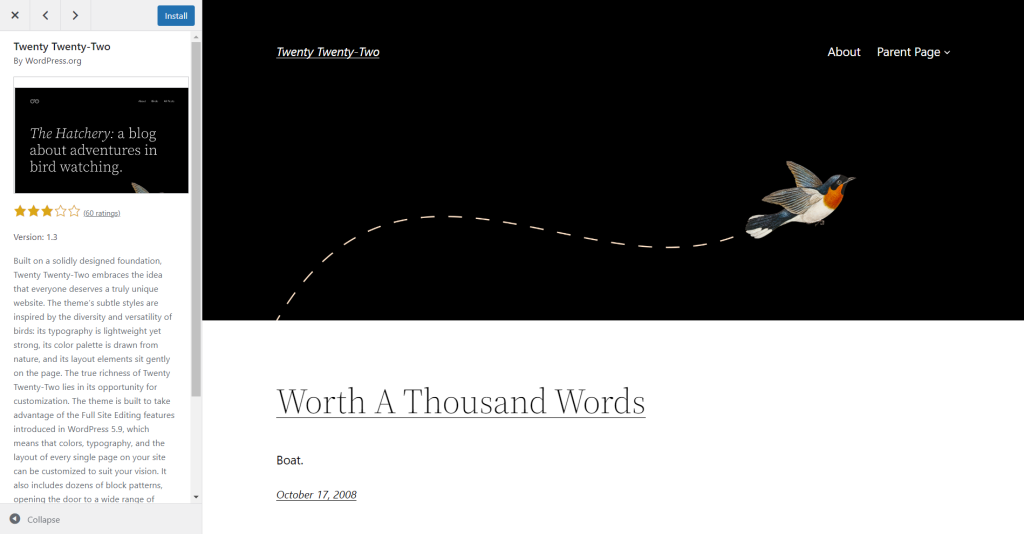
Una volta attivato il tema, WordPress visualizzerà un messaggio " Installato " sullo schermo e ora sei pronto per progettare il tuo sito Web con il tema che hai appena applicato.
Nota: alcuni temi utilizzano alcune impostazioni aggiuntive come il piè di pagina dell'intestazione e le opzioni di layout. Configura le impostazioni del tema e personalizza il design del layout secondo le tue necessità.
Metodo 2: installazione di un tema o di un plug-in utilizzando il metodo di caricamento
Questo metodo include il download e il caricamento di un plug-in o di un file del tema direttamente sul sito Web di WordPress.
Per aggiungere manualmente un plugin o un tema al tuo sito WordPress, devi prima scaricare il file .zip del plugin/tema desiderato dalla directory di WordPress.org o dal suo marketplace ufficiale.
Installazione di un plug-in
- Accedi alla dashboard di amministrazione di WordPress, passa con il mouse su Plugin > Aggiungi nuovo .
- Fai clic sull'opzione Carica plug -in nella parte superiore della pagina.
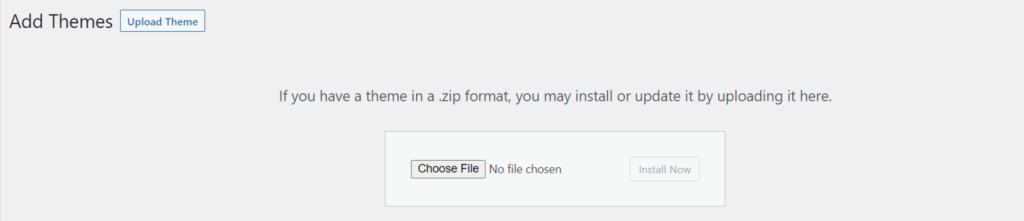
- Successivamente, fai clic sull'opzione Scegli file .
- Ora sfoglia il file .zip del plug-in che hai scaricato e premi il pulsante Installa ora .
- Una volta completata l'installazione, fai clic sull'opzione Attiva plug-in.
- Infine, il plugin è disponibile nella tua area di amministrazione di WordPress e pronto per l'uso.
Il processo di caricamento di un tema segue la stessa procedura che hai seguito durante l'installazione di un plug-in sul tuo sito web.
Prova la seguente procedura in questi semplici passaggi:
Nella dashboard di amministrazione di WordPress, vai su Aspetto > Temi > Aggiungi nuovo > Carica tema > Scegli file > Installa ora > Attiva .
Puoi anche vedere un'anteprima dal vivo del tema che hai installato prima di attivarlo sul tuo sito web.
Nota: verifica il plug-in/tema di terze parti prima di installarlo o caricarlo sul tuo sito Web ufficiale. Un tema o un plug-in corrotto/rotto può danneggiare o disturbare le impostazioni o le prestazioni del tuo sito web.
Finora abbiamo imparato i due metodi per attivare un plugin gratuito o un tema su un sito WordPress. Segui il metodo più adatto a te.
Conclusione
Molti temi e plugin gratuiti per WordPress sono facilmente scaricabili da WordPress.org o dalla sua dashboard di amministrazione.
Entrambi i metodi sono semplici da implementare, ma il primo approccio è più affidabile perché utilizza i prodotti nella directory di WordPress.
Tuttavia, se desideri utilizzare un tema/plugin premium o di terze parti che non è disponibile nella directory di WordPress, puoi seguire il metodo di caricamento.
Speriamo di averti aiutato a installare i plugin e i temi desiderati sul tuo sito web nel modo più semplice possibile. Se hai domande, puoi rilasciarle nelle sezioni dei commenti.
Altro dal blog:
- I migliori plugin per la galleria video di WordPress
- Plugin gratuiti per moduli di contatto WordPress
- I migliori plugin per presentazioni di WordPress
Inoltre, iscriviti alla nostra newsletter per essere aggiornato con nuove versioni e fantastici tutorial come questo.
Unisciti a noi su Twitter, Facebook e YouTube.
